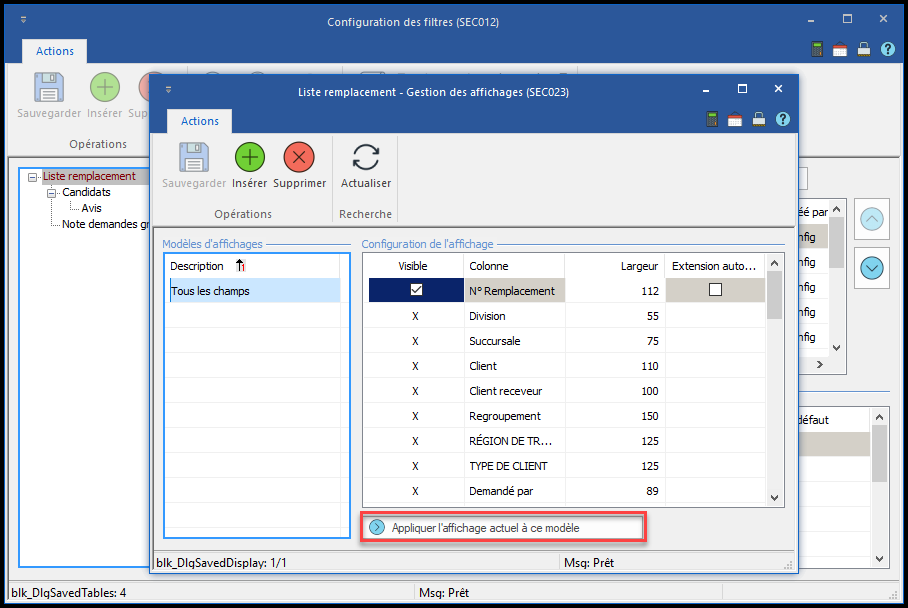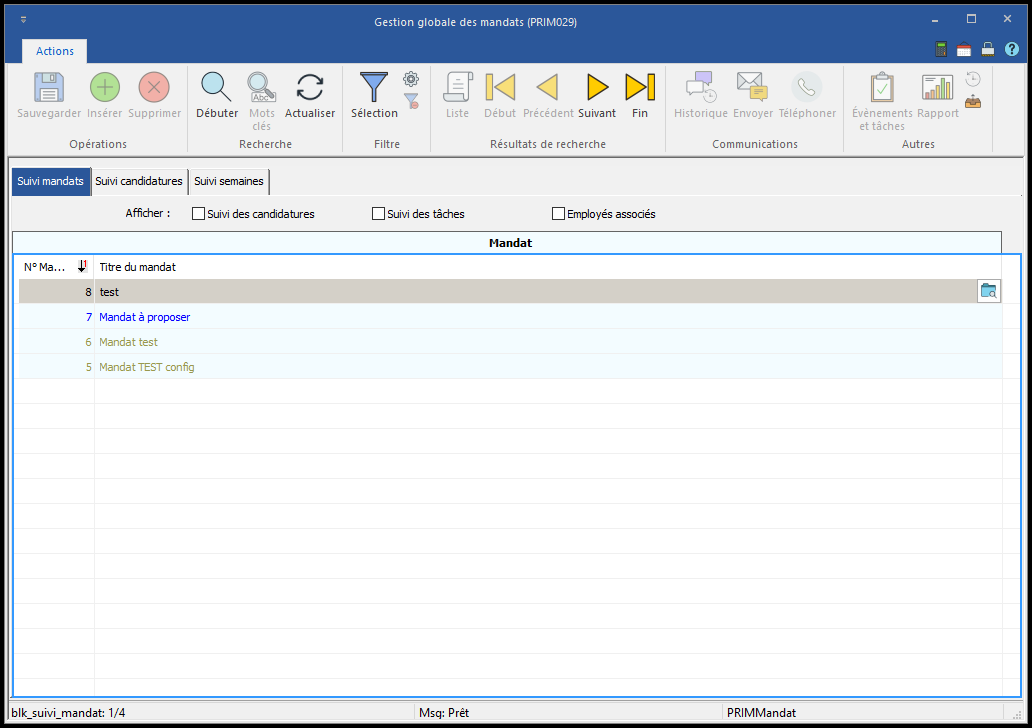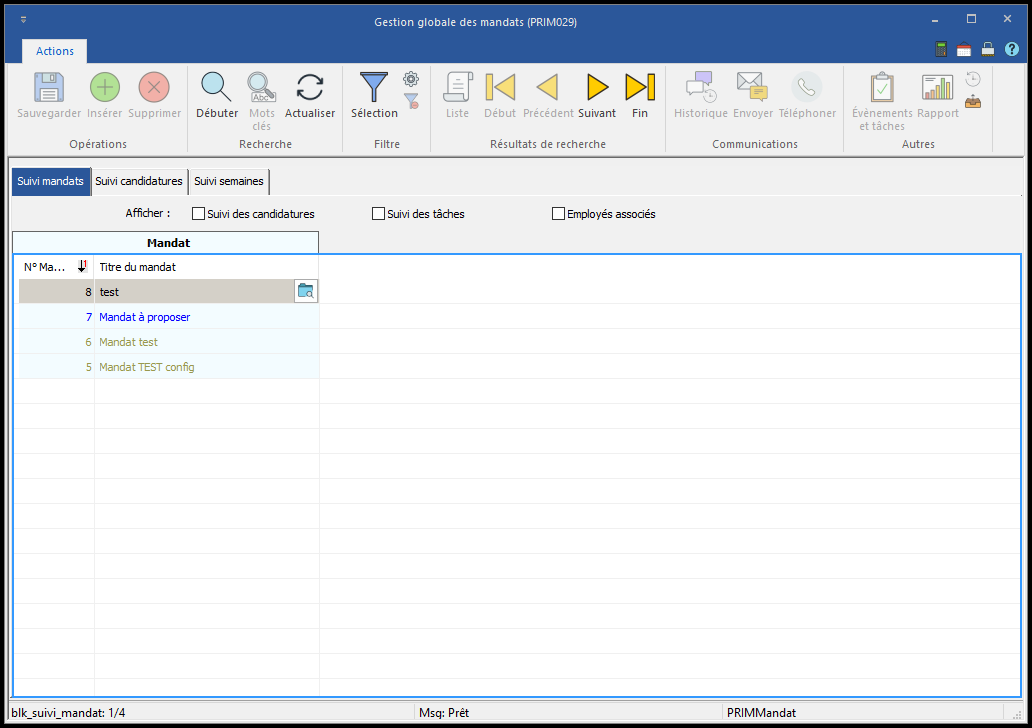Création d'un affichage
L’affichage du filtre consiste à déterminer les colonnes qui devront être masquées, ainsi que la largeur des colonnes qui seront affichées à l’écran.
Si la configuration d'un affichage n'est pas permise, le bouton sera grisé.
1.Sélectionnez l'élément de la fenêtre sur lequel vous désirez appliquer un affichage.
2.Dans la section « Modèles d'affichages », cliquez sur l’icône ![]() (Insérer) ou sur une ligne vide pour ajouter un nouveau modèle à la liste, entrez un nom significatif et sauvegardez.
(Insérer) ou sur une ligne vide pour ajouter un nouveau modèle à la liste, entrez un nom significatif et sauvegardez.
3.Dans la section « Configuration », cochez ou décochez la case de la colonne « Visible » pour afficher ou non la colonne sélectionnée.
4.Dans la colonne « Largeur », entrez la valeur désirée.
5.Cliquez sur l’icône ![]() (Sauvegarder).
(Sauvegarder).
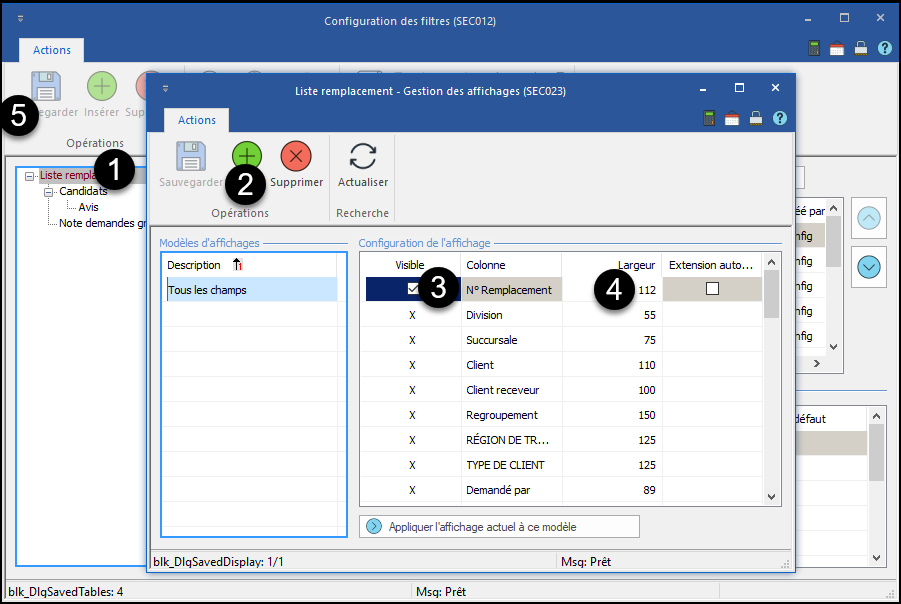
 Appliquer l’affichage actuel à ce model
Appliquer l’affichage actuel à ce model
Lors de la création de l’affichage du filtre, le bouton « Appliquer l’affichage actuel à ce modèle » apparait afin de permettre une copie de la configuration présentement appliqué à la fenêtre. De cette façon, l’utilisateur pourrait ajuster la largeur de chacune des colonnes comme il préfère les apercevoir, puis utiliser le bouton pour convertir l’affichage actuel en configuration d’un seul clic.
|
 Extension Automatique
Extension Automatique
Si la largeur des colonnes sélectionnés ne totalisent pas entièrement la largeur de la grille de données, le crochet « Largeur variable » permet d’augmenter la largeur d’une ou plusieurs colonnes afin de remplir l’espace de la grille. Cette option n’est utile que lorsqu’aucune barre de défilement horizontal n’apparait en bas de page. Dans l’exemple ci-bas, nous affichons seulement 2 colonnes et j’ai activé « Extension Automatique » pour la colonne « Titre du mandat » afin de remplir l’espace. Sans « Extension Automatique » sur la colonne « Titre du mandat » :
|